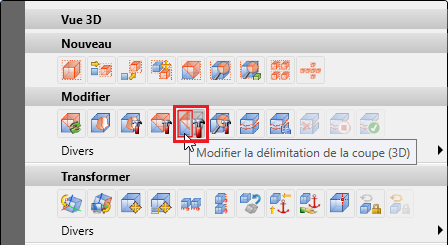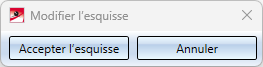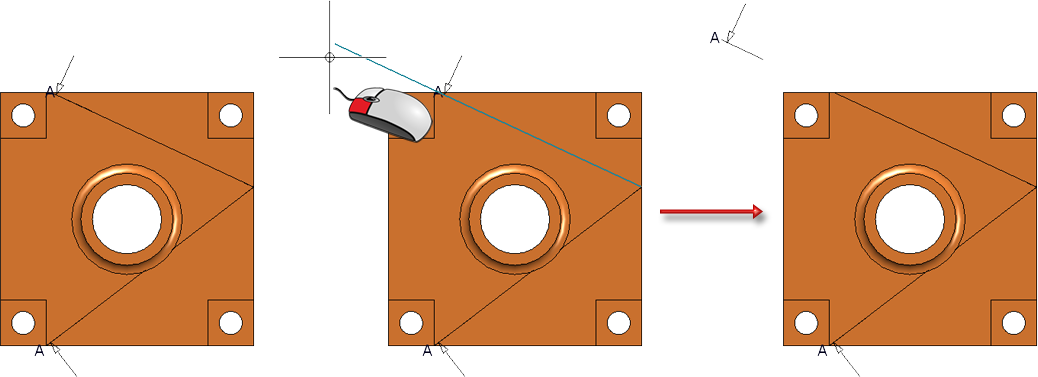Vues > Modifier > Modifier la vue en coupe 
Pour modifier par la suite une vue en coupe existante :
- Sélectionnez la fonction Modifier la vue en coupe. Comme pour la génération de la vue en coupe, la fenêtre de dialogue Vue en coupe s'ouvre, à la différence que vous ne pouvez pas définir une nouvelle esquisse pour la vue en coupe.
- Modifiez au besoin l'esquisse pour le tracé de coupe.
- Procédez si besoin aux modifications nécessaires dans la fenêtre de dialogue Vue en coupe.
- Cliquez sur Appliquer pour prendre en compte les modifications.
Dans le menu déroulant sous Vues > Modifier > Coupe  , les fonctions suivantes sont en outre disponibles :
, les fonctions suivantes sont en outre disponibles :
|
|
Modifier la délimitation de la coupe Cette fonction permet de modifier directement l'esquisse utilisée pour la délimitation des vues en coupe. Après avoir exécuté la fonction, vous pouvez modifier l'esquisse à votre convenance. Un clic sur Accepter l'esquisse permet d'appliquer la modification sur la scène. Vous trouverez la fonction également dans le menu contextuel des vues.
|
|
|
Modifier le tracé de coupe Cette fonction permet de modifier directement l'esquisse du tracé de coupe. Après avoir exécuté la fonction, la fenêtre suivante s'affiche :
Modifier ensuite l'esquisse à l'aide des fonctions du ruban Esquisse et cliquer finalement sur Accepter l'esquisse. La vue en coupe est alors directement ajustée. Le tracé de coupe peut également être prolongé ultérieurement par simple glissement, sans qu'il soit nécessaire d'exécuter la fonction Modifier le tracé de coupe.
|
|
|
Modifier l'identification de vue en coupe, toutes, Cette fonction permet de modifier l'identification de toutes les vues en coupe de la scène. Vous trouvez la fonction Modifier la vue en coupe également dans le menu contextuel auquel vous accédez par un clic droit sur le cadre de la vue. |
Autres possibilités de modification :
Si vous cliquez avec le bouton droit de la souris sur l'intitulé d'une vue en coupe, le menu contextuel suivant s'affiche :
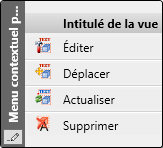
En cliquant avec le bouton droit de la souris sur l'identification de la vue d'une vue en coupe dans la vue d'origine, vous activez le menu contextuel suivant :


Vues spéciales (3D) • Vues en coupe et de détail (3D) • Vues (3D)